Реклама
Имате проблема са покушајем да откријете како да радите свој Андроид паметни телефон? У првом делу ове серије покрили смо се основе Андроида за апсолутне почетнике Ново за Андроид? Нека паметни телефон ради за вас, а не противИмате ли паметни телефон који једноставно не можете да схватите? Научите основе и почните освајати свој Андроид телефон одмах! Опширније , укључујући теме попут почетног екрана, коришћење апликација и додавање контаката. Ако сте управо добили Андроид телефон и немате појма шта радите, требало би да започнете с тим чланком. Ако нисте почетник, али још увек желите неке савете, погледајте потпуни водич за Андроид Водич за почетнике за Андроид: Како подесити свој први паметни телефонАко сте тек започели са својим првим Андроид паметним телефоном, овај детаљни водич има све што треба да знате. Опширније или погледајте овај чланак ако тражите апликације за инсталирање на свежем телефону Нови Андроид телефон? Ево 4 апликације које морате одмах да инсталиратеДа ли сте били сретни прималац новог Андроид телефона током празника? Да сте били, чека вас права посластица. Опширније .
Ако сте прочитали први део овог водича за Андроид придошлице (претпостављамо да идете напред), спремни сте да савладате телефон. У другом делу, упознаћете се са својим телефоном још више, укључујући разумевање неких поставки - а све то у аматерима лако разумљивим тоном. Овде се још увек односи одрицање одговорности за Андроид разлике у претходном чланку. Улазимо у то!
Коришћење дугмади Бацк, Хоме и Рецент
Прије смо разговарали о томе како користити апликације да бисте приступили основама вашег телефона, попут позивања и додавања контаката. Међутим, важно је знати како правилно затворити апликације и кретати се између њих. Већина Андроид телефона сада има три виртуелна дугмета на дну екрана.

Лево-десно, они су:
- Назад: Враћа се на једну страницу у апликацији; на пример, враћа се са појединачне поруке е-поште у примљену пошту у Гмаил-у или се враћа на једну страницу у веб прегледачу. Ако се ово дугме притисне у највишем менију апликације, оно ће се затворити.
- Кућа: Враћа се на почетни екран било где. За разлику од дугмета „Назад“, апликација која не користи први план не затвара када се притисне. Сјећа се гдје је корисник стао када би се вратио.
- Скорашњи: Приказује листу недавних апликација. Додиром на једну на овој листи прећи ћете на њу, што је корисно за прескакање између више апликација. Листајте према доље да бисте видели старије уносе, а преласком са леве на десно затвара се било која апликација на листи.

Ови тастери делују складно. Рецимо да сте у Цхроме-у или још једна апликација за Интернет претраживач 7 прегледача који су бољи од матичног Андроид прегледачаНамеравао сам да пронађем најновије доступне прегледаче који су бољи од матичног ИЦС (Ице Цреам Сандвицх) Андроид прегледача. Неке од апликација које су омогућиле ... Опширније и наћи ћете број телефона који је некоме потребан за слање текста. Недавно га нисте отворили, па притисните тастер „Хоме“ да бисте се вратили на почетни екран. Након што отворите апликацију за размену порука и пошаљете текст, брзо можете да се вратите на своје место у Цхромеу тако што ћете притиснути Недавно и изабрати је.
Није неопходно да затворите сваку апликацију у тренутку када сте завршили са њом, што доводи до тога да је ваш недавни мени потпуно празан. Те апликације не „раде у позадини“ - једноставно чекају да се поново употребе. Међутим, ако имате проблема са апликацијом, а желите је поново затворити и отворити, идите напријед и превуците је даље у приказу Рецентс.

Чак и ако ваш уређај нема тачне тачне дугмад на екрану, исти принципи и даље важе. Тхе Самсунг Галаки С5 Самсунг Галаки С5 преглед и одустајањеС5 се више не може сматрати потпуно новим - али он је водећа компанија Самсунг, бар током наредних неколико месеци. Опширније , горе лево, има физичко дугме Хоме које ради исто као и виртуелно. ХТЦ Оне М7, горе десно, нема дугме Недавно. Ако и вашем телефону недостаје ово дугме, једноставно додирните и држите тастер „Хоме“ да бисте отворили мени „Недавни“.
За Самсунг уређаје, двоструко додиривање тастера хоме обично ће отворити вашег гласовног помоћника (било С Воице или Гоогле Нов), и неке старији Самсунг уређаји уместо дугмета Рецентс имају тастер Мени - све ово дугме омогућава отварање било којег менија који је доступан за апликацију у којој сте ин. За уређаје који имају тастере за навигацију на екрану, додиром на тастер за почетну локацију и преласком прстом угоре отвориће се Гоогле Нов.
Бар са обавештењима
На вашем претходном телефону можда сте били упозорени на пропуштене позиве или нове текстуалне поруке поруком на тапети или вам можда уопште није речено. То на вашем новом телефону неће бити тако Трака са обавештењима је централно место за све што се догађа у Андроиду. Обично се дружи на врху екрана, осим ако нисте у целозаслонској активности попут читања књиге или гледања видеа. Ако прстом повучете сенку, шипка ће се проширити до пуне величине.
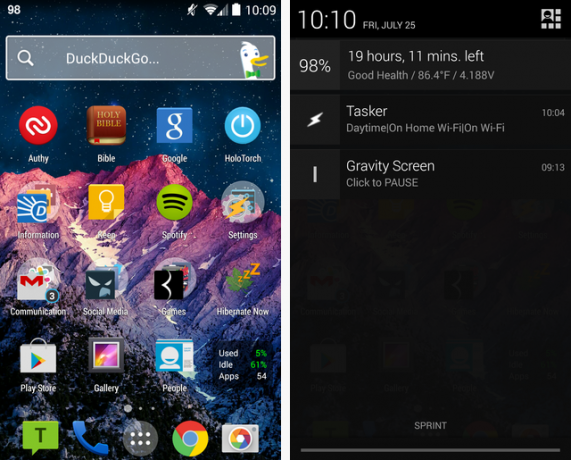
Можда имате различите иконе на основу вашег телефона, али оне које се неће мењати, на десној страни траке, с десна на лево су:
- Време: То је прилично очигледно; сат вашег телефона је подесио Интернет и зато је тачан. Овде нема шта друго да се каже!
- Тренутни ниво батерије: Неки телефони имају тачан проценат поред батерије, док други само имају икону која приказује процену. Када вам је батерија критично празна (око 15%), то ће вероватно постати црвено.
- Индикатор сигнала: Ово показује колико је јака ваша веза са мобилним оператором. Ако је ово мало, можда ћете имати проблема са телефонирањем или слањем текстуалних порука. Ако нисте повезани са Ви-Фи-јем (погледајте доле), поред тога ће се појавити икона „3Г“, „4Г“ или „ЛТЕ“. Тај симбол значи да сте повезани са мобилном мрежом података вашег мобилног оператера, као што смо претходно навели. Сигнал такође представља вашу везу са тим мрежама у овом случају - тако да ако сте у а Мртва зона Шта је бежична "мртва зона" и како то елиминисати?Ви-Фи узимамо здраво за готово, али то није магија - то су радио таласи. Ови радио таласи се могу ометати или ометати, производећи бежичне "мртве зоне" или "мртве тачке". Опширније и не можете да зовете, нећете моћи ни да се повежете са Интернетом.
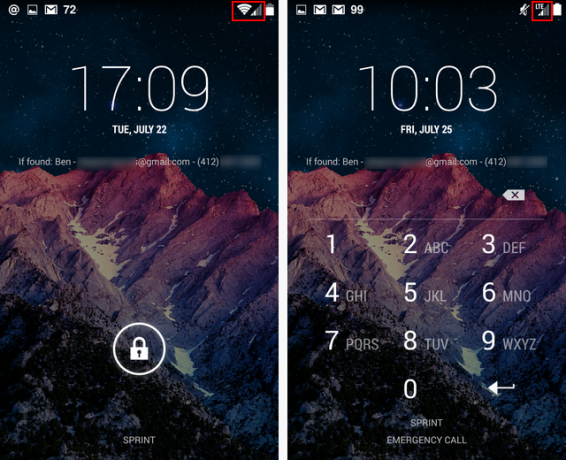
- Ви-фи: Ако повезани сте са Ви-Фи-јем Побољшајте своје Андроид Ви-Фи искуство помоћу ових згодних Андроид апликацијаЈавне бежичне мреже постају све присутније у градовима и градовима, пружајући одличну алтернативу покретању великог рачуна за коришћење података на 3Г или 4Г. Често је јавни Ви-Фи бесплатан, можда ... Опширније , појавиће се ова икона и показује колико је јака веза заснована на броју осветљених трака. Као и горе, ако је овај сигнал слаб, имаћете проблема са брзином Интернета. Имајте на уму да ако сте у авионском режиму, икона авиона ће заменити и овај и сигнални индикатор, пошто су све бежичне функције искључене.
Примјетите да ови сви остају на десној страни подручја нотификација. Лева је, дакле, резервисана за појединачне обавештења из апликација. Све што можете замислити са свог телефона може се овде приказати из говорне поште, нових порука е-поште, упозорења о игри или чак упозорења о испоруци са Амазон. Ако желите да будете сигурни да вам неће недостајати нико ко покушава да вас контактира или неку важну поруку, пазите на ту траку!
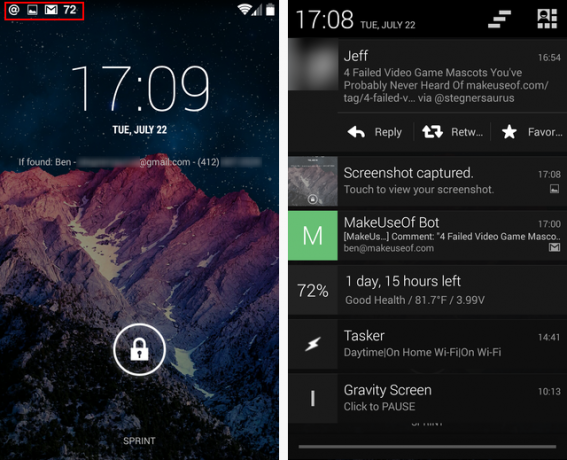
Једном када повучете траку доле, приказану горе десно, можете видети цео садржај сваког обавештења. Да бисте отворили апликацију и прегледали обавештење у потпуности, само га додирните. Ако сте завршили са одређеним уносом, превуците га прстом баш као у менију Недавне апликације.
Неке апликације, попут Твиттера и Гмаил-а, омогућавају вам да предузмете акције одмах из обавештења. У случају Твиттера, као што видите горе, можете да омилите твит чак и да га не отворите. На крају, да бисте избрисали све нотификације, гурните икону са 3 траке у горњем десном углу.
Како изрезати, копирати и залијепити
Ово је мања карактеристика вашег Андроид телефона, али једна којој ћете вероватно бити захвални после неког времена. С већине места на уређају можете копирати и лепити текст баш као што то можете на рачунар. Ово вам може уштедети време, на пример, када желите да копирате телефонски број да бисте некога послали текстом или ако желите да копирате адресу у Гоогле мапе за навигацију Дођите тамо брже - 10 Гоогле мапа и савета за навигацијуГоогле Мапс и даље је најмоћнија услуга мапирања икада, упркос ономе што Аппле може рећи. Без обзира да ли користите Гоогле Мапс у прегледачу на радној површини или апликацији на мобилном телефону, Гоогле Мапс ... Опширније . Да бисте копирали неки текст на телефон, прво га дуго притисните. Након секунде имат ћете неке могућности.

Када се ручке искоче, можете да повучете било који да бисте одабрали текст са којим желите да радите. На врху имате неколико опција. Квадрат на левој страни одабире цео текст, док ће икона две странице копирати тренутни текст за касније лепљење. Ако бирате текст у текстном пољу, попут оног у необјављеној текстуалној поруци, видећете и могућност шкара да бисте исекли текст. Касније, дуго притисните у текстуалном пољу и моћи ћете да залепите одабир као што је приказано десно испод.
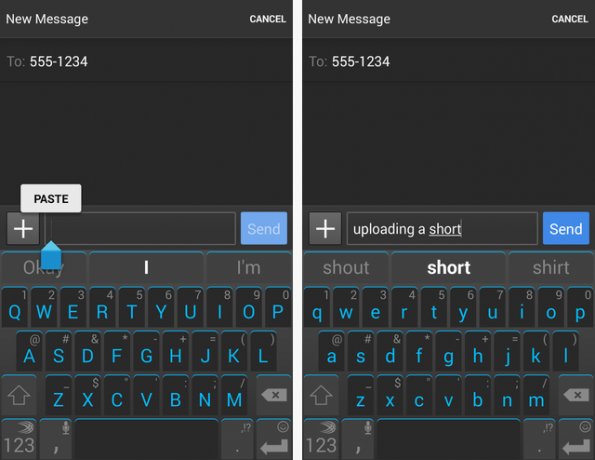
Једном када се навикнете на употребу ове функције, запитаћете се како сте икада прошли без ње на својим претходним телефонима.
Важна подешавања
Андроид има пуно могућности за подешавање по вашој жељи. Требао би им читав чланак да их све објасни, а многи од њих почетници не требају бринути. Овде ћемо прегледати неколико истакнутих ствари које бисте можда желели да подешавате и зашто.
За почетак, једноставно отворите све своје апликације (сећате се како?) И помакните се до апликације Подешавања. Овде ћете пронаћи доста опција подељених по категоријама.

Осветљеност
За овај се упутите на Дисплаи, а затим на Бригхтнесс. Са овог екрана можете промените интензитет светлине вашег екрана 5 најбољих апликација за управљање осветљености екрана на АндроидуНеправилне поставке осветљености екрана могу проузроковати напрезање и умор очију. Зато бисте требали да користите једну од ових Андроид апликација за осветљење екрана. Опширније је. Ако је мрак тамо где сте, нижа поставка је у реду, али кад сте напољу, вероватно ћете желети да то повисите. Осветљеност је једна од највећи фактори колико дуго траје ваша батерија 10 доказаних и тестираних савета за продужење века трајања батерије на АндроидуПате од лошег трајања батерије на Андроиду? Следите ове савете да бисте извукли више сока из батерије свог Андроид уређаја. Опширније , зато будите конзервативни овде.
Ако омогућите аутоматску светлост, телефон ће се променити у зависности од тога колико је светла ваше окружење. Можете да испробате ово подешавање и ако вам се учини да вам се не свиђа, једноставно га онемогућите и пронађите своје слатко место.

Аутоматско ротирање
Унутар вашег телефона је сензор који може открити начин на који га држите. Кад је држите у страну (пејзаж), она се окреће да би се подударала са тим положајем. Неке апликације, попут ИоуТубе-а, имају користи од тога јер видео снимци изгледају много боље у режиму преко целог екрана.
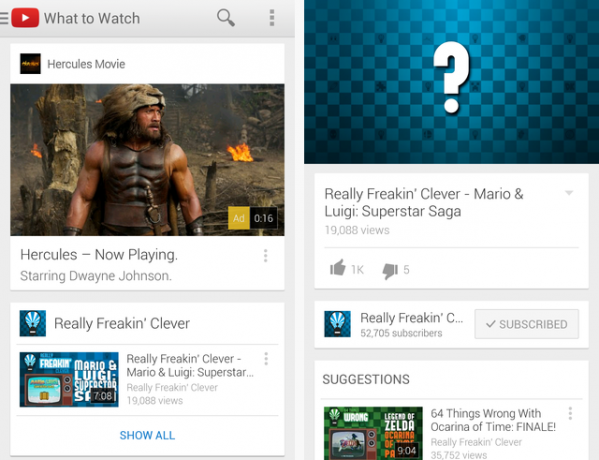
Међутим, ово понашање може да вас нервира, посебно када лежите у кревету и користите телефон. Још увек на екрану, ако поништите потврдни оквир за Ауто-Ротате, телефон ће остати у усправном (портретном) режиму.

Спавај
Дисплеј телефона ће се искључити сам након одређеног времена. С обзиром на то да је екран укључен опорезује батерију, паметно је држати ову поставку на најнижем могућем нивоу. 15 секунди је мало екстремно; Препоручује се 30 секунди или минут, зависно од ваших потреба. Нема разлога да ово буде у распону од 5-30 минута; ако заборавите да искључите екран свог телефона и одете, он може остати све то време без да знате!
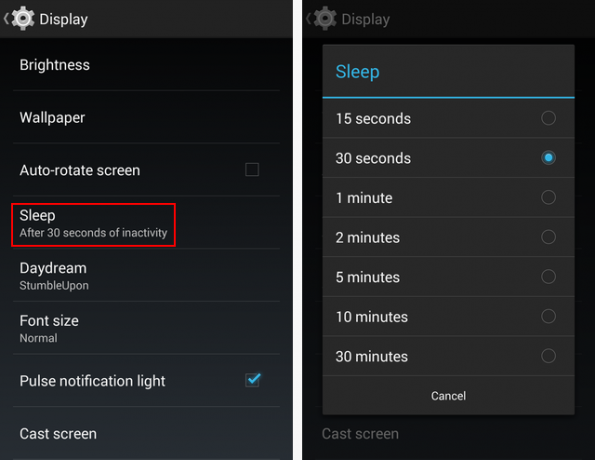
Величина слова
Свако ко има проблема са видом ће ценити овај. Можете да промените величину фонта на целом уређају. Постоји велико и изузетно велико подешавање за испробавање, па ако вам се учини да стално шкљоцнете док користите свој уређај, покушајте да прилагодите величину овде. Промјена је само један од начина на који то можете учините Андроид кориснијим за старије особе Веће иконе и тастатуре за телефон који би мама волела: Андроид може да старији техничар учини паметнимСтарији се често осећају застрашени новом технологијом. Нарочито паметни телефони нису достигли пензионере у поређењу са Фацебоок генерацијом. И с добрим разлогом: Чини се да су ситни екрани и тастатуре дизајнирани за зависност ... Опширније . Ево примера нормалних и огромних величина:

Закључавање екрана
Подразумевано је једноставно да клизнете по екрану свог телефона да бисте га откључали. Међутим, постоји пуно осетљивих информација о паметним телефонима и паметно је заштитити га бравом Побољшајте сигурност Андроид закључаног екрана помоћу ових 5 саветаМожда читате ово размишљање "ха, не, хвала МакеУсеОф, мој Андроид је обезбеђен узорком закључаног екрана - мој телефон је неупадљив!" Опширније . Имате много опција; хајде да их укратко испитамо Уђите унутра Сигурност> Закључавање екрана и наћи ћете:
- Ниједан значи да на вашем екрану неће бити закључавања; једноставно морате да притиснете тастер за укључивање и вратићете се ономе што сте радили када се екран угасио. Ово је лоша опција за свакодневну употребу јер ништа не спречава да се екран случајно укључи у џепу и ради ко зна шта. Не препоручује се.
- Тобоган је стандардни закључани екран. У ствари се не закључава, али морате да повучете икону да бисте откључали телефон, што спречава да се шенагани догадјају у вашем џепу. Међутим, свако га може откључати, тако да није сигурно. Ако га одлучите користити, али будите сигурни да будите пажљиви на свом телефону. То није ваша најсигурнија опција.
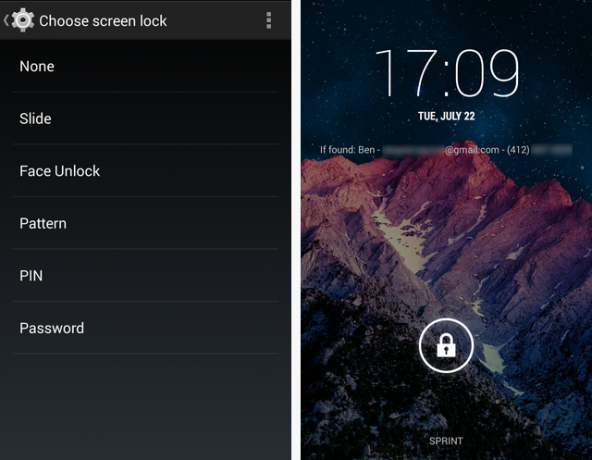
- Откључавање лица учиниће да се осећате као тајни агент: помоћу њега ваш телефон користи камеру да препозна ваше лице и откључа уређај само ако сте то ви. У случају да вас претуку или постанете непрепознатљиви (на пример, ако на вама светли ограничено светло), такође ћете морати да поставите секундарни ПИН или лозинку. То је цоол новост, али не треба се сматрати сигурним начином закључавања уређаја. Између осталих проблема, спорије је од осталих избора и неће радити исправно у мраку. Да бисте илустровали колико је слаб, погледајте сами како људи су га преварили са само Фацебоок сликом.
- Шаблон, што не изненађује, омогућава вам да цртате свој сопствени узорак на три-три тачке тачака. Можете је учинити једноставном или сложеном колико желите. Данни је тестирао узорке и то открио нису сигурне као што мислите Шта је сигурније, лозинка или закључавање узорка?Наши паметни телефони носе пуно личних података. Све ваше текстуалне поруке, е-поруке, белешке, апликације, подаци о апликацијама, музика, слике и још много тога су тамо. Иако је веома велика погодност за ... Опширније Иако су обрасци бољи од ничега, они нису најбоља опција. Замислите да би неко могао једноставно погледати мрљу на екрану са вашег прста и знати ваш образац за откључавање.
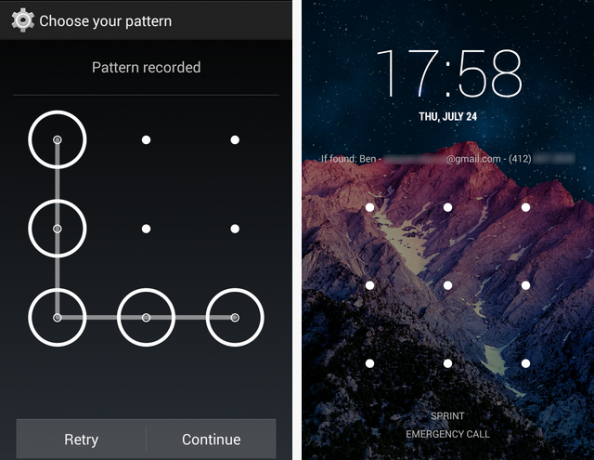
- ПИН, или Јединствени матични број (не реците ПИН број!) омогућава вам да подесите број између четири и 17 цифара како бисте заштитили свој телефон. Чињеница да их је лако уписати на закључани екран у комбинацији са могућношћу да користе више од 4 цифре у броју чини ПИН атрактивном опцијом за безбедност закључаног екрана. Није толико глуп као што може бити лозинка, али за већину људи ПИН је најбоља равнотежа сигурности и практичности. Само пазите да не користите „1234“ или неки други ПИН који је лако погодљив.
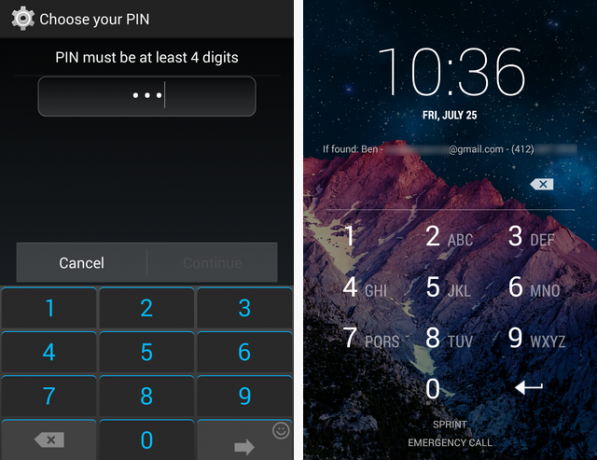
- Лозинка је опција која вам омогућава да подесите лозинку од 4-17 знакова баш као лозинке које користите на мрежи Све што треба да знате о лозинкамаЛозинке су важне и већина људи их не зна довољно. Како изабрати јаку лозинку, користити јединствену лозинку свуда и запамтити их све? Како осигурати своје рачуне? Како да... Опширније . Можете користити било коју комбинацију слова, бројева и симбола. Будући да има најповољнију комбинацију, лозинка штити ваш телефон боље него било која друга опција. Међутим, куцање на телефону може бити лагано, а уносом лозинке од 10 знакова десетак пута дневно постаће брзо. Ако вам није потребно апсолутно закључавање на уређају, боља опција је ПИН.
Ако одлучите да користите лозинку, проверите да ли је јака. Риан је покрио метода за прављење јаке лозинке којих се још увек можете сетити 6 савета за прављење нераскидиве лозинке које се можете сјетитиАко ваше лозинке нису јединствене и нераскидиве, можете отворити улазна врата и позвати пљачкаше на ручак. Опширније , а ако те идеје нису довољне, дао је и Иаара још неколико савета о стварању добрих лозинки 13 начина да се праве лозинке које су сигурне и незаборавнеЖелите знати како направити сигурну лозинку? Ове креативне идеје за лозинку ће вам помоћи да створите снажне, незаборавне лозинке. Опширније .
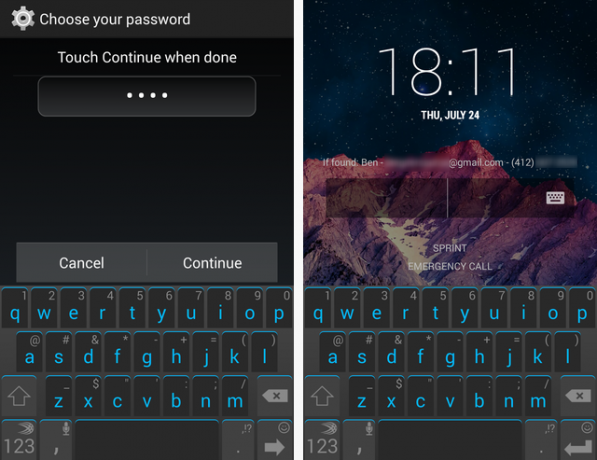
Без обзира коју опцију одаберете (осим Ноне), паметно је омогућити опцију Инфо о власнику. У одјељку Сигурност одаберите Информације о власнику. Овде ћете моћи да откуцате неколико линија које ће се приказати на закључаном екрану. Ако неко нађе ваш уређај, иако га не могу откључати, имаће ваш е-маил или телефонски број да вас контактира.
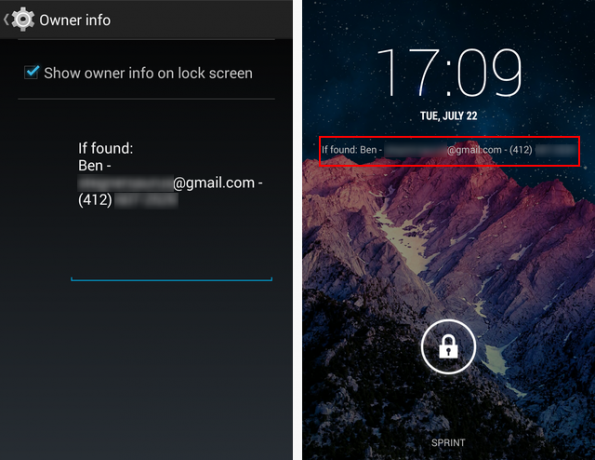
Запремина
Важно је да јачину звука телефона будете на одговарајућем нивоу. Док сте код куће, вероватно желите да буде гласно, тако да можете чути долазне позиве. Али кад сте у ресторану или састанку, не желите да будете особа која вам смета да искључи свој звук звона. Управљање јачином звука на Андроиду не мора бити гњаважа.
Два тастера јачине звука са стране вашег телефона могу се користити за подешавање јачине звука када год је екран откључан. Ако притиснете тастер за смањивање јачине звука када је већ на најнижем подешавању, омогућен је режим само вибрације и један ниво испод који ће поставити телефон на нијем. Алтернативно, притиском и држањем дугмета за напајање уређаја појавиће се брзи мени у коме можете изабрати да звоно буде укључено, вибрира или није.
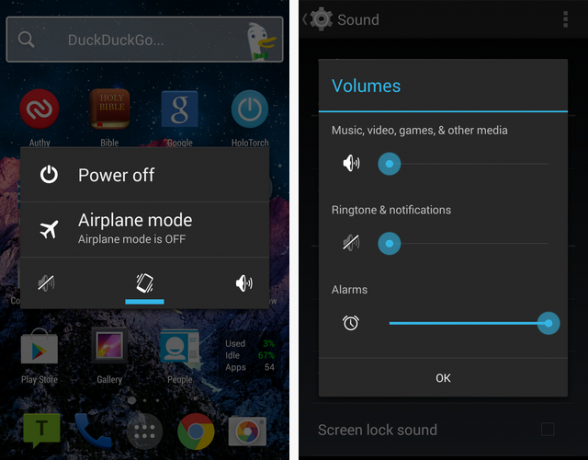
Ако вам је потребна већа контрола, уђите у комплетна подешавања јачине звука на вашем телефону, која се налазе на Подешавања> Звук> Јачина звука. То ће се разликовати на неким телефонима, али Андроид задржава три различита подешавања јачине:
- Мелодија звона и обавештења контролише звоњење вашег телефона, као и обавештења за текст, е-пошту и слично.
- Музика, Видео, Игре и остало ће контролисати готово сваки други звук који ваш телефон прави, попут Јутјуб Видеи 10 различитих начина за прегледавање, гледање и уживање у ИоуТубе видео записима Опширније или музику. Будући да ово двоје могу бити на различитим нивоима, важно је да их у неким ситуацијама поново провјерите. Звоно вам је могло бити тихо, али ако извадите телефон током састанка да бисте играли неку игру (никад то не бисте урадили, зар не?) И јачина звука је повећана, сви ће то чути.
Док користите апликацију која користи ово подешавање јачине звука, можете да користите физичке тастере за јачину звука да бисте их прилагодили уместо јачине звука звона; икона ће се променити из телефона у звучник тако да знате разлику када то учините.
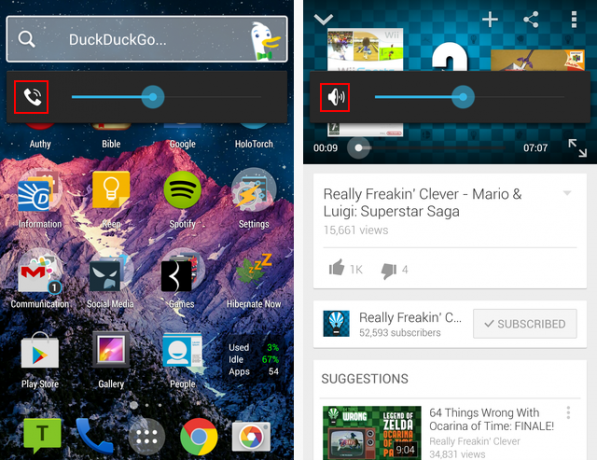
- Аларми једноставно контролише јачину аларма постављених на вашем телефону. Не бисте желели да ово буде прећутано када сте зависни од тога да се пробудите!
Брзи сте
Честитам! Сада знате основе рада Андроид телефона. Не осећате се лоше ако ћете икада требати да затражите помоћ или прегледате нешто у овом водичу; једном када користите телефон неко време, постаће још лакше. Не заборавите да проверите наша листа најбољих Андроид апликација Најбоље Андроид апликације у Гоогле Плаи продавници за 2019. годинуТражите најбоље Андроид апликације за телефон или таблет? Ево наше свеобухватне листе најбољих апликација за Андроид. Опширније за неке идеје о томе шта да инсталирате.
Ако желите да прочитате више основних савета за Андроид, Цхристиан је написао једноставан упутство за употребу Тако сте добили нови Андроид телефон: Ево свега што треба да знатеОох, сјајно! Ништа слично новом, модерном паметном телефону за почетак нове године. Опширније који ће вам помоћи у другим заједничким активностима.
Да ли су ти савети помогли? Које су ваше највеће потешкоће са коришћењем Андроида? Имате ли пријатеља који требају да погледају овај водич? Јавите нам како смо поступили у коментарима!
Број кредита: ТоуцхВиз преко Флицкр, Сенсе путем Флицкр-а, Светло путем мртвачнице
Бен је заменик уредника и спонзорисани менаџер пошта на МакеУсеОф. Има Б.С. на рачунарским информационим системима са Грове Цити Цоллеге-а, где је дипломирао на Цум Лауде-у и са одликовањем на његовом мајору. Ужива да помаже другима и страствено се бави видео играма као медијумом.